win10系统win功能键无法使用的解决方法
更新时间:2020-09-11 13:51:45 来源:雨林木风官网 游览量: 92 次
在使用win10系统时,我们经常使用win键和其他键来实现一些功能,比如启动和运行win+r,但是很多用户不能使用win快捷键。这是怎么回事?如果消除了键盘问题,win键可能会被系统禁用。现在来说说win10系统win功能键无法使用的解决方法。
解决方案如下:
1.首先点击左下角的搜索图标,然后输入gpedit.msc,按enter打开本地组的策略编辑器。
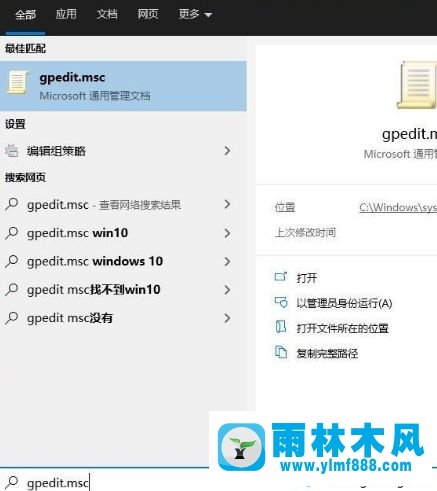
2.依次打开用户配置-管理模板-窗口组件-文件浏览器。

3.双击此处打开右侧的关闭Windows键热键。
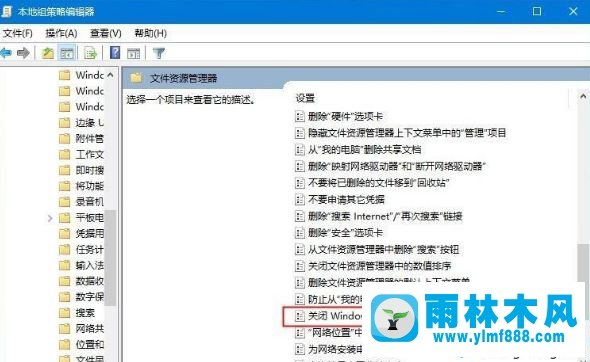
4.在此将其设置为未配置或无效,然后单击确定。
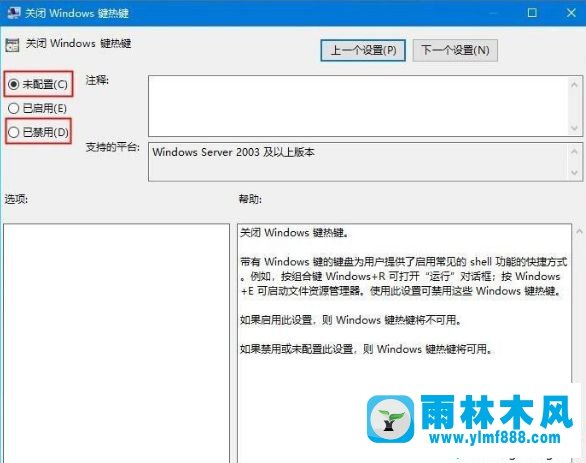
5.此时可以测试Win快捷键功能是否恢复。如果没有恢复,您需要执行以下操作。
打开记事本并复制:
1)版本.
签名=$CHICAGO$.
默认安装.
DelReg=My。Del.Reg.
我的……Del.Reg.
HKLM,系统\当前控制集\控制\键盘布局,扫描代码映射.
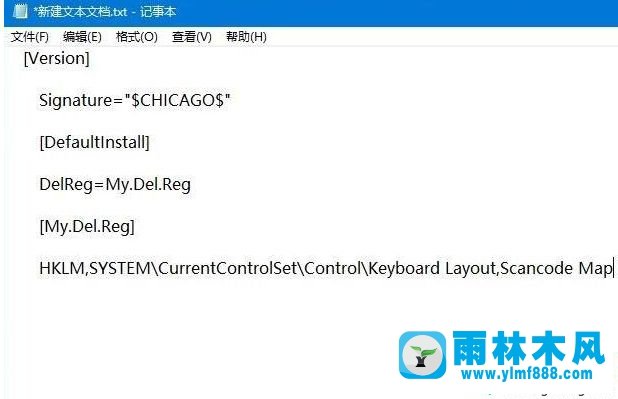
2)将win.ini文件存储在桌面上。
3)右键单击win.ini文件-安装,安装后重启电脑。

以上是win10系统win功能键无法使用的解决方法,通过以上方法可以正常操作Win快捷键。
本文来自雨林木风www.ylmf888.com 如需转载请注明!
相关推荐
- win10系统不能设置屏保,按钮是灰色04-29
- 雨林木风win7精简版自动删除打印机03-13
- win7右下角小喇叭图标不见了在哪找09-15
- Win7系统uac关闭方法是怎样的10-15
- Win7系统中的磁盘自动播放如何进行01-03
- 怎么快速复制win7注册表10-12
- Win7系统安装Solidworks报错1903、1603该04-25
- 如何删除Win7系统中过期驱动程序设09-29
- win7怎么设置拔下U盘之后不用安全删04-16
- Win7系统的硬盘坏道如何进行修复10-15
- XP系统查看PID列怎么添加09-20
- 雨林木风教你win10系统同步的设置方11-18
- 雨林木风win7修复文件丢失的方法教03-02
- 雨林木风Win10系统桌面空白怎么办11-21
- Win10系统可以登录QQ却无法打开网页12-24
- XP系统辅助功能选项在什么地方09-19
热门常见问题
最新系统下载
-
 雨林木风 GHOST Win10 2004 64位 精简版 V2021.07 2021-07-01
雨林木风 GHOST Win10 2004 64位 精简版 V2021.07 2021-07-01
-
 雨林木风 GHOST Win10 2004 64位 周年纪念版V2021.06 2021-06-02
雨林木风 GHOST Win10 2004 64位 周年纪念版V2021.06 2021-06-02
-
 雨林木风 GHOST Win10 64位专业版(版本2004) V2021.05 2021-05-07
雨林木风 GHOST Win10 64位专业版(版本2004) V2021.05 2021-05-07
-
 雨林木风 GHOST Win10 1909 64位 官方纯净版V2021.04 2021-04-06
雨林木风 GHOST Win10 1909 64位 官方纯净版V2021.04 2021-04-06
-
 雨林木风Ghost Win10 2004(专业版)V2021.03 2021-02-28
雨林木风Ghost Win10 2004(专业版)V2021.03 2021-02-28
-
 雨林木风 GHOST Win10 2004 64位 精简版 V2021.01 2020-12-21
雨林木风 GHOST Win10 2004 64位 精简版 V2021.01 2020-12-21
-
 雨林木风 GHOST Win10 64位 快速装机版 V2020.12 2020-11-27
雨林木风 GHOST Win10 64位 快速装机版 V2020.12 2020-11-27
-
 雨林木风 GHOST Win10 64位 官方纯净版 V2020.11 2020-10-28
雨林木风 GHOST Win10 64位 官方纯净版 V2020.11 2020-10-28

